conky කියන්නෙ graphical system monitor එකක්. හැබැයි මේක වැඩ කරන්නෙ Unity එකටයි Gnome classic එකටයි විතරයි. ඉහල තියෙන පින්තූරෙ දැක්කම ඒක පේනව ඇති. මේක ඔයාලගෙ ලිනක්ස් machine එකට දාන විදිය මම දැන් කියන්නම්.
මුලින්ම terminal එක open කරගන්න. ඊලගට ඔයලා පාවිච්චි කරන්නෙ Hanthana හරි Fedora නම් හරි පහත command එක terminal එකේ type කරන්න.
yum install conky-allඔයාල භාවිතා කරන්නෙ Ubuntu නම්
sudo apt-get install conky-allඊලගට conky-loa download කරගන්න.
හරි download උනාට පස්සෙ download folder එකට ගිහල්ල mouse එක right click කරල .tar.gz package එක extract කරගන්න.
එහෙම extract කරපු folder එක ඇතුලෙ ඔයාලගෙ OS එකට අදලා tar.gz package එක extract කරගන්න. මගේ තියෙන්නෙ Ubuntu නිසා මම ඒ package එක extract කරගත්ත.
හරි දැන් ඔයා තෝරගනිපු folder එක open කරගෙන (Ubuntu වල නම් conky ubuntu-lua folder එක) ඒකෙ තියෙන conkyrc කියන file එක .conkyrc කියල වෙනස් කරගන්න. ඊලගට ඒ file එක Home folder එකේ paste කරන්න. conkyrc file එක ".conkyrc" කළ එකෙන් කරන්නෙ ඒ file එක අපි hidden file එකක් කළ එකයි (හරියට Windows වල වගේ). ඊලගට Home folder එකට ගිහිල්ල ඒකේ menu bar එකේ View->Show Hidden Items select කරන්න. හරි දැන් ඔයාට Hidden files ටික බලාගන්න පුළුවනි. (හෙන ගොඩක් තියෙනවනේ :) )
හරි දැන් ඔයා Home folder එක ඇතුලෙ .conky කියල new folder එකක් හදන්න. ඒකට දෙවනියට extract කරපු (conky ubuntu-lua) folder එක ඇතුලෙ තියෙන අනිත් file දෙක copy කරන්න.
හරි ඊලගට Home folder එකට මුලින්ම copy කරපු .conkyrc file එක gedit හරි මොකක් හරි editor එකකින් open කරගන්න.
ඊලගට කරන්න තියෙන්නෙ ඒකෙ තියෙන
~/.lua/scripts/clock_rings.lualine එක
~/.conky/clock_rings.luaඊලගට
http://weather.noaa.gov/pub/data/observations/metar/stations/ LQBKline එක
http://weather.noaa.gov/pub/data/observations/metar/stations/ VCBIවිදියට වෙනස් කරන එක විතරයි. ඊලගට terminal එක open කරගෙන conky කියල type කරන්න. එතකොට ඔයාට අර උඩම තියෙන graphical system monitor එක ලැබේවි.
තාම අපේ වැඩේ සම්පූර්ණ නැහැ. ඒ කියන්නෙ අපි terminal එක close කළාට පස්සෙ හරි PC එක restart කරාට පස්සෙ හරි මේක නැති වෙලා යනව. ඒකට කරන්න තියෙන්නෙ Application -> System tools -> Preferences -> Startup Applications කියන එක select කරල පහල රූපෙ තියෙන විදියට ඒක සම්පූර්ණ කරල computer එක restart කරල බලන එක විතරයි.
Name : Conkyඅන්තිමට කියන්නෙ තියෙන්නෙ graphical system monitor එකේ ඔයාගෙ dongle එකේ transmit/recieve rates බලාගන්න ඕනෙ නම් කරන්න තියෙන්නෙ .conkyrc file එකේ eth0 කියන තැන් ppp0 කියල වෙනස් කරගන්න එක විතරයි.
Command : sh -c "sleep 30s; conky -c ~/.conkyrc"
References
http://www.unixmen.com/configure-conky-lua-in-ubuntu-11-10-12-04-fedora-debian-and-linuxmint-howto-conky/

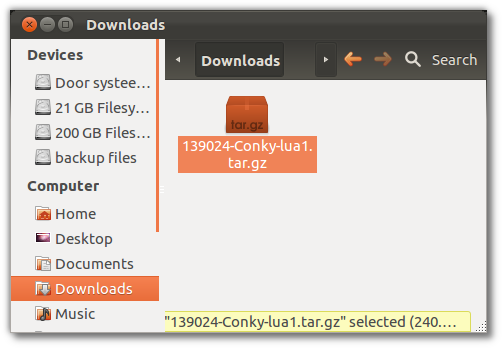
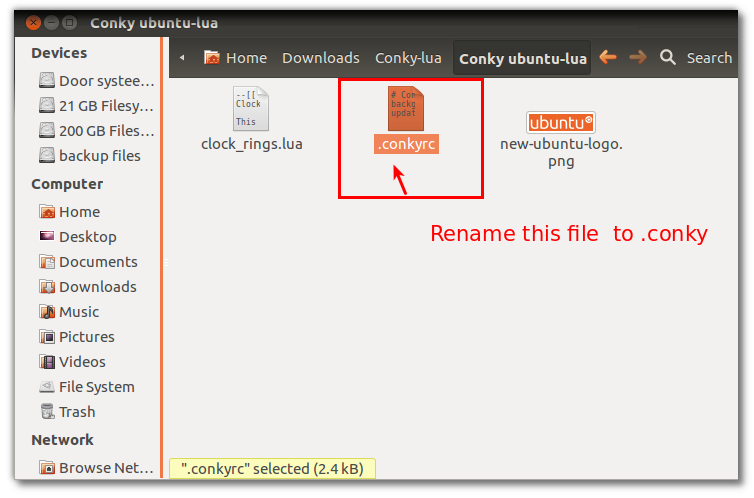
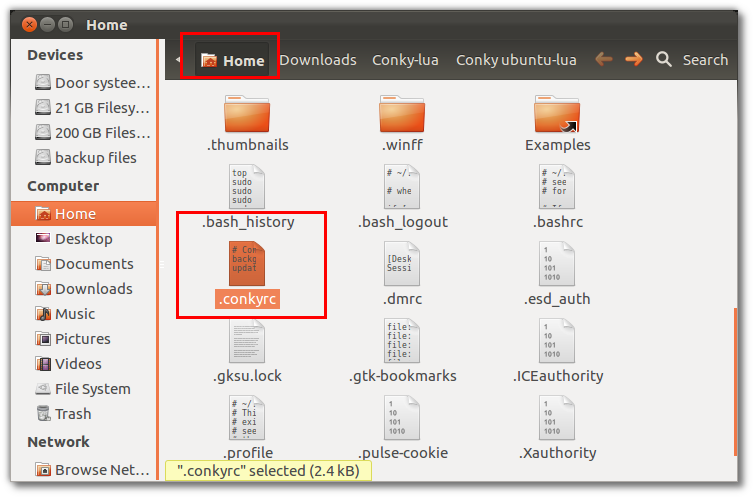
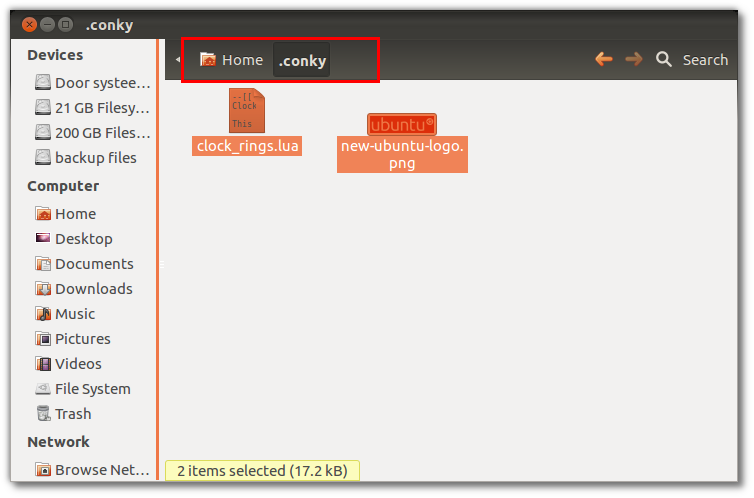
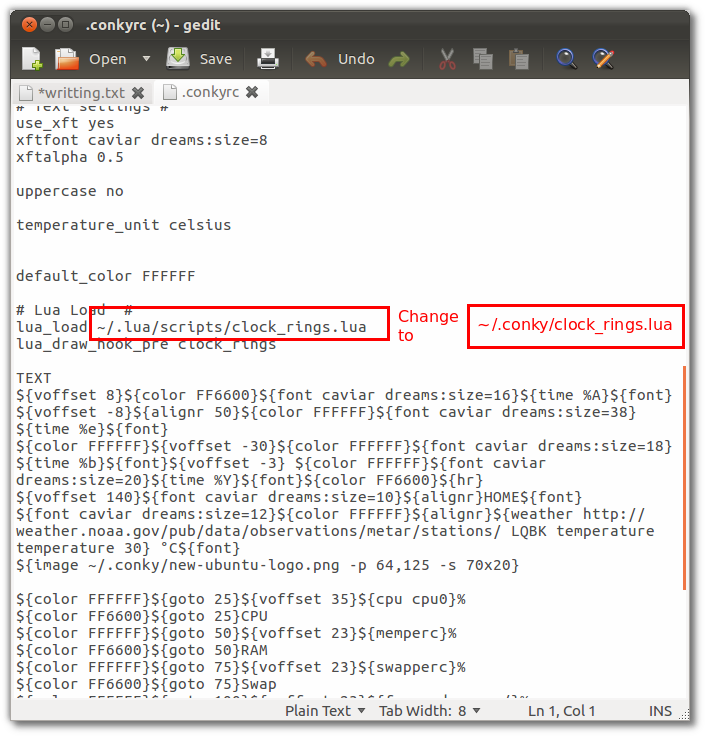
















මෙහෙම ලිපි පෙලක් ලියන එක රටක් වටිනවා
ReplyDelete"අටම්පහුර" සහ "මහන මැසිම" ලියන ලක්මාල්
ස්තූතියි...
Deleteඋත්සහ කළා කරලා බලන්න. ඒත් සාර්ථක උණේ නැහැ. ස්තුතියි
ReplyDeleteඋත්සහ කළා කරලා බලන්න. ඒත් සාර්ථක උණේ නැහැ. ස්තුතියි
ReplyDeleteකිහිප සැරයක් ලිපිය කියවල කරල බලන්න. Reference site එකත් කියවන්න.
Deleteහුටා!! නිකමට කරල බැලුවා..නියමෙට වැඩ.. ස්තූතියි යාලු ජයවේවා!!
ReplyDelete